2022-04-19 14:04:32 楚雄华图考试网 http://chuxiong.huatu.com/ 文章来源:云南华图
云南省事业单位公开招聘考试网上报名流程及操作指南


用户手册内容说明
本文档所采用的截图为演示版系统截图,仅供操作系统时进行参考。
考生报名
考生注册
考生访问发布的报名系统网址,进入登录界面,如下图所示:
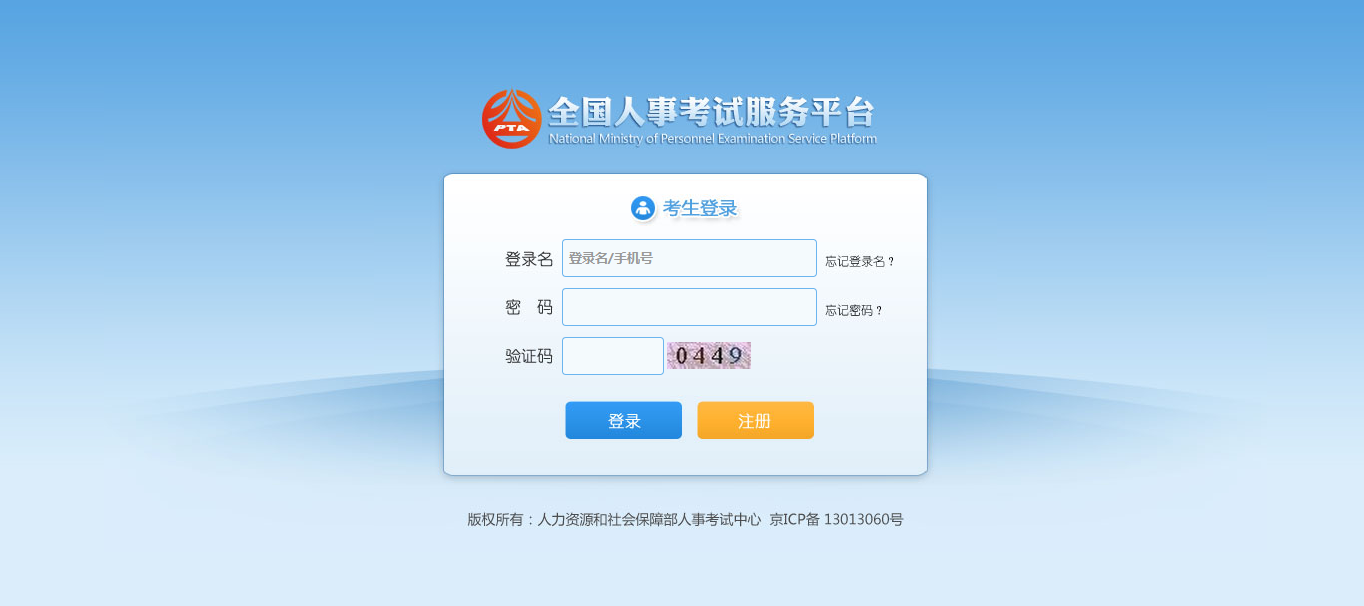
点击“注册”按钮,进入考生注册页面,如下图所示:


填写相应的注册信息后,点击“注册”按钮,再次输入证件类型、证件号、姓名信息进行核对,校验无误后,完成注册,并自动跳转至登录页面。
登录系统
进入登录界面,填写相应的注册信息后,点击“登录”按钮,如下图所示:


首次登录系统需要上传照片,如下图所示:


点击“照片要求”中的“点击下载”下载照片审核处理工具,处理报名照片,照片通过审核工具审核后,点击“打开照片”按钮选择要上传的照片,输入验证码,点击“保存照片”,上传成功后跳转到照片确认页面,如下图所示:


照片确认无误后跳转到查看考试文件页面,阅读考试文件,进行下一步操作,如下图所示:


注册信息维护
通过点击系统导航菜单中“注册信息维护”选项,可跳转到修改注册信息页面,其中登入用户名、考生姓名和证件号码等考生关键信息不允许进行修改,如下图所示:


在该页面可以完成对密码找回及答案信息进行修改,也可更换绑定的手机号。点击“更换手机”按钮,跳转到更换手机页面,通过该页面可以完成绑定手机号的更换操作。


考生报名
考生登录系统后,上传照片完成后进入报考须知阅读页面,如下图所示:




点击“接受”按钮,进入查看考生承诺书的页面,如下图所示:


点击“接受”按钮,跳转到填写考生信息页面,如下图所示:



考生填写个人的报考信息后,点击“保存”按钮,提示保存成功,可跳转到报考流程页面,如下图所示:


点击“选择职位”选项,可以跳转到选择报考职位界面,如下图所示:



考生可以在查询条件输入框中输入职位代码、职位名称,系统支持对职位代码、职位名称的模糊查询,考生也可以点击“选择职位”按钮,通过树形菜单选择对应的职位,如下图所示:


选择对应的职位后,系统会提示报考该职位所需的条件,如下图所示:




选择相应的职位,点击“保存”按钮,提示保存成功。保存成功后会根据所报考的职位及计算机审核情况跳转到如下报考流程页面,如图所示:
情况1:计算机自动审核通过,无需人工审核。如下图:


情况2:计算机初审通过还需人工审核。如下图:


考生可以通过点击“查看报考信息”按钮,查看考生填写的报考信息,如下图所示:


点击“查看报考状态”按钮,可以查看考生的报考状态,如下图所示:


点击“报名信息确认”按钮后,跳转到报名信息确认页面,如下图所示:


通过点击“确认”按钮,提示确认成功后跳转到报考流程页面,则完成填报信息操作。如下图所示:
情况1:计算机自动审核通过无需人工审核。如下图:


情况2:计算机初审通过还需人工审核。如下图:


网上缴费
通过审核的考生可以进行网上缴费,点击报考流程中“网上缴费”选项,可以进入网上缴费的页面,如下图所示:




选择完成后点击“生成订单”按钮,可以生成订单,订单确认无误后,点击“支付”按钮,成功后再点击“支付完毕”按钮完成网上支付操作,如下图所示:



考生查询
报考状态查看
点击系统导航菜单的“查看报考状态”选项,可进入查看状态页面。如下图所示:


报考信息查看
点击系统导航菜单的“查看报考信息”选项,可进入查看考生报考信息的页面,如下图所示:


准考证打印
通过点击系统导航菜单的“打印准考证”选项,可进入准考证打印页面,如下图所示:




系统设置
修改密码
点击系统右上角的“修改密码”选项,可跳转到修改密码页面,如下图所示:


在该界面可以对考生的登录密码进行修改。
安全退出
点击系统右上角的“安全退出”按钮,则返回到登录页面。如下图所示:

